如何调大桌面字体 Win10系统怎样增大桌面字体
更新时间:2024-05-01 13:54:34作者:xtang
在使用Win10系统时,有时我们可能会觉得桌面上的字体显示太小,不够清晰影响了我们的使用体验,那么如何调大桌面字体呢?其实很简单,只需要按照以下步骤操作即可:右击桌面空白处,选择显示设置;在缩放和布局中找到文本大小,选择适合自己的大小即可。通过这种简单的操作,我们就可以轻松调大桌面字体,让显示更加清晰,提升使用效果。赶快试试吧!
步骤如下:
1.在电脑桌面上,点击左下角的窗口图标。
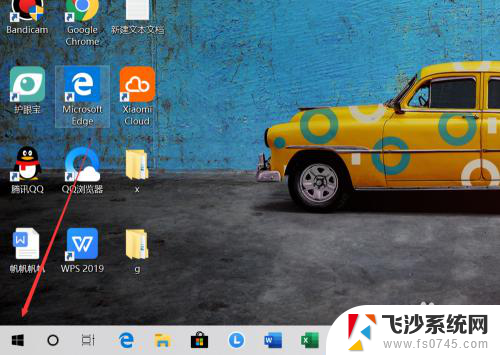
2.在弹出的界面上,找到设置的图标,点击打开。
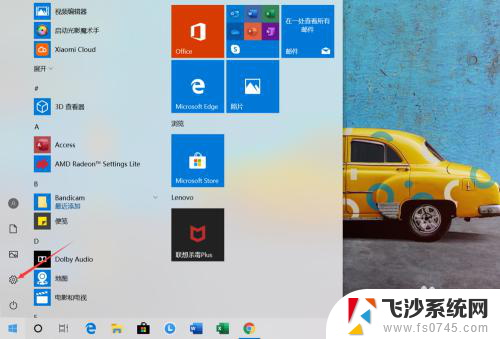
3.找到【轻松使用】的图标,点击打开,如图所示。
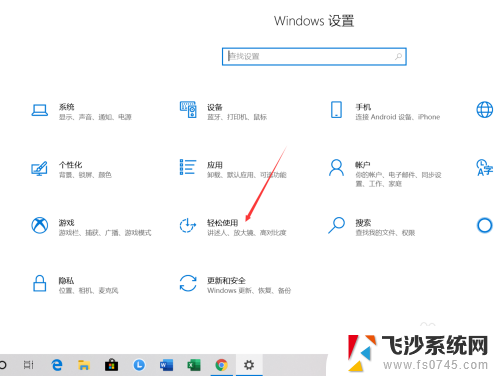
4.将【放大文本】下方的滑块向右移动。
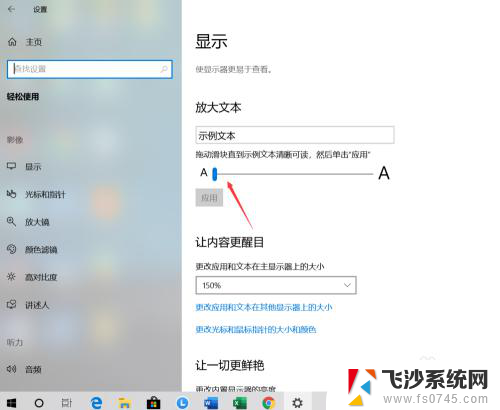
5.设置为自己想要的大小之后,点击下方的【应用】按钮,如图所示。
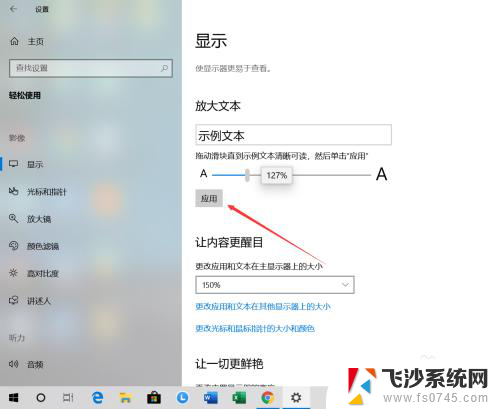
6.回到电脑桌面就可以看到目前的字体和图标都变大了,大家也可以来尝试使用一下。
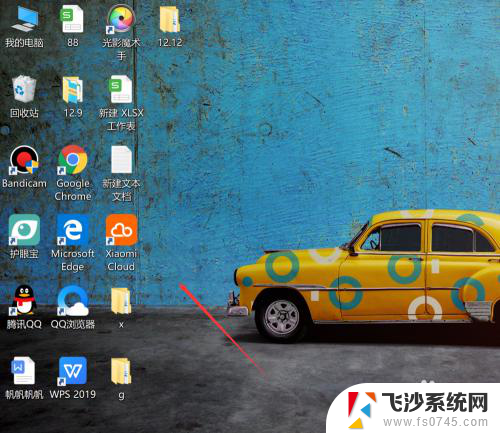
以上是如何调大桌面字体的全部内容,如果您遇到相同的问题,可以参考本文中介绍的步骤进行修复,希望对大家有所帮助。
如何调大桌面字体 Win10系统怎样增大桌面字体相关教程
-
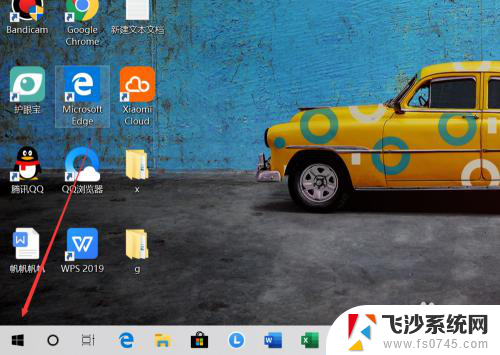 如何将电脑屏幕字体变大 Win10系统桌面字体怎样调大
如何将电脑屏幕字体变大 Win10系统桌面字体怎样调大2024-05-12
-
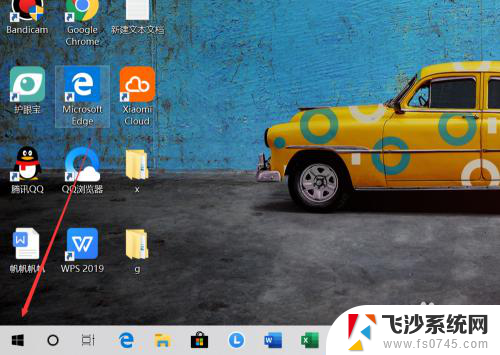 怎样字体变大 Win10系统怎样调整桌面文字大小
怎样字体变大 Win10系统怎样调整桌面文字大小2024-08-19
-
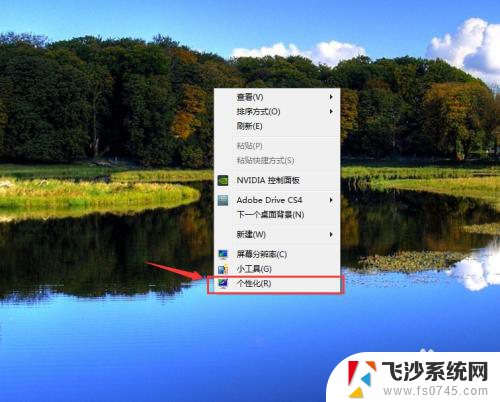 w10怎样调整桌面字体大小 Mac如何调整桌面字体的大小
w10怎样调整桌面字体大小 Mac如何调整桌面字体的大小2024-05-02
-
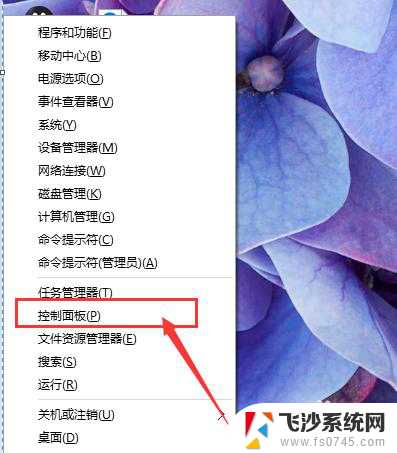 win10系统图标字体 Win10系统如何改变桌面图标文字大小
win10系统图标字体 Win10系统如何改变桌面图标文字大小2024-08-05
- 电脑桌面字体大小调整 WIN10电脑系统字体大小如何调整为标准大小
- 如何调大电脑桌面字体大小 WIN10电脑系统字体大小调整方法
- 电脑桌面字变大了怎么调回去 Win10系统桌面图标文本字体放大如何调整
- 如何将电脑桌面上的字体变大 Win10系统桌面字体怎么变大
- 电脑桌面图标的字体如何放大 Win10系统如何调整桌面图标文字大小
- 如何更改桌面字体大小 Win10系统怎么调整桌面图标文字大小
- 输入法 顿号 win10默认输入法怎么打顿号符号
- 电脑切换打字键在哪里 Win10输入法怎么关闭
- 桌面壁纸更换设置方法 Win10怎么更换桌面背景图片
- 怎样提高电脑音量 Win10电脑声音调整不够大怎么办
- 系统自带的软件卸载了怎么恢复 Windows10自带应用卸载与恢复教程
- win10专业版插上耳机无声音解决办法 电脑插耳机没声音怎么调整设置
win10系统教程推荐
- 1 电脑切换打字键在哪里 Win10输入法怎么关闭
- 2 系统自带的软件卸载了怎么恢复 Windows10自带应用卸载与恢复教程
- 3 win10专业版插上耳机无声音解决办法 电脑插耳机没声音怎么调整设置
- 4 win10系统装网络打印机 Windows10 IP地址添加网络打印机教程
- 5 手柄怎么校准 WIN10游戏手柄校准方法
- 6 电脑开机windows一直转圈 Win10开机一直转圈圈怎么解决
- 7 怎么删除另一个系统 win10系统开机双系统如何删除多余的系统
- 8 windows10怎么查看wifi密码 win10系统WiFi密码怎么查看
- 9 win10系统清理垃圾代码 Win10清理系统垃圾指令代码
- 10 桌面任务栏如何隐藏 Win10任务栏隐藏方法